unemployaid.com, l'assistant personnel de votre recherche d'emploi
C'est la période des voeux!
C'est la période des voeux!
C'est la période des voeux de fin d'année!
Voici l'occasion parfaite de vous faire connaître des entreprises de votre secteur!
Rien de mieux qu'un message personnalisé aux personnes RH, contacts et autres que vous avez rencontrés cette année. Souhaitez leur ce que vous voulez, et profitez de ce message sympathique et informel pour vous rappeler gentiment à leur bon souvenir. C'est l'occasion en un court message de les remercier pour leur éventuelle aide et faire un point succinct sur votre disponibilité et vos projets l'année prochaine.

Un gant au Markstein... Nouvel an 2015!
Faites du sur-mesure, mais pas que
Envoyez des messages sur mesure aux contacts déjà présents dans votre carnet d'adresse.
Pour les autres, utilisez notre outil, le Spontaneous Blaster pour expédier en une fois un message standard aux entreprises de votre région qui pourraient vous intéresser.
Vous pouvez utiliser le Spontaneous Blaster pour envoyer une lettre de motivation à un interlocuteur ciblé, en ne cochant que celui-ci dans la liste, ou bien expédier un mailing standardisé par vos soins à plusieurs, voire de nombreuses sociétés de la liste.
Soignez la mise en forme, mais n'oubliez surtout pas les pièces jointes
L'idéal étant que ce courrier soit joliment mis en forme (vous pouvez y insérer des images, modifier la mise en forme ou la police etc...) et contienne votre CV et tous les justificatifs utiles à une candidature.
Mais comment insérer un CV?
Vous avez remarqué que le champ d'édition de votre texte comporte un bouton "add link". Seulement, il permet uniquement d'indiquer un lien vers internet et non de charger directement un document dans le message.
Et pour des raisons de budget (nous restons un service largement gratuit et sans publicité), nous ne pouvons pas mettre en place d'outils de gestion et de partage de documents comme les Google et autres Microsoft.
Comment procéder avec Dropbox?
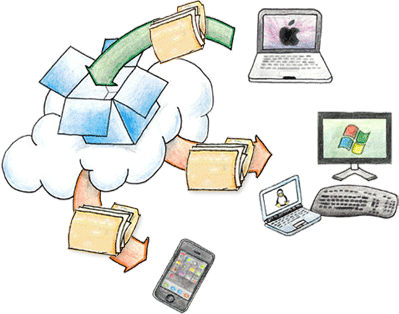
copyright: www.dropbox.com
Alors voici comment je procède avec l'outil Dropbox (mais vous devez avoir le même type de fonctionnalités sur tous les outils Cloud comme Onedrive de Microsoft, Drive de Google, iCloud de Apple et bien d'autres):
- Je copie le document à partager dans le dossier Public de Dropbox
- Je fais un clic droit / Copier le lien public
- Dans mon message, j'écris un texte du type "Consultez mon CV"
- Je sélectionne (Mettre en surbrillance simplement) ce texte (Consultez mon CV) avec ma souris
- Je clique sur le bouton "Add link" et insère le lien public précédemment copié, plus un nom que je veux voir apparaître dans la bulle qui s'affiche au passage de la souris
- Puis je valide.
Et là, je dispose d'un lien vers mon CV directement dans mon message.
L'opération est à renouveler avec toutes les pièces jointes que vous souhaiteriez ajouter!
Nos dernières annonces Whatjobs
Whatjobs: Traitement de votre demande en cours. Merci de patienter...
Annonces: Traitement de votre demande en cours. Merci de patienter...
Supervision